Содержание
- 2. Средства MS Word Подготовка материала (текстов, иллюстраций) Формирование гипертекстового документа (создание внутренних и внешних ссылок) Сохранение
- 3. Подготовка материала Размещение элементов документа согласно логики учебного материала Форматирование Добавление графики, мультимедиа
- 4. Формирование гипертекстового документа создание на основе заголовков разного уровня автоматического оглавления, вставка в документ сносок, вставка
- 5. Сохранение документов в формате html Для сохранения файла в формате веб-страницы достаточно выполнить команду Файл \
- 7. Создание тестов с помощью VBA VBA (Visual Basic for Application) – встроенный в MS Office язык
- 8. Элементы управления Элементы управления размещены на панели инструментов Элементы управления
- 9. Основные элементы управления переключатель, флажок, список, текстовое поле, кнопка
- 10. Проектирование теста После добавления элементов управления с ними можно работать как с графическими объектами.
- 11. Изменение свойств элементов управления Кнопка Свойства панели инструментов Элементы управления Окно свойств объекта OptionButton1
- 12. Свойства элементов RadioButton и CheckBox Name – имя элемента, Caption – комментарии рядом с переключателем, GroupName
- 13. Свойства элемента TextBox Name – имя элемента, Text - текст внутри элемента
- 14. Свойства элемента ComboBox Созданный элемент ComboBox не заполнен, чтобы добавить в него пункты необходимо использовать VBA:
- 15. Запуск редактора VBA
- 16. Обработка события нажатия на кнопку Private Sub CommandButton1_Click() Dim sum sum = 0 If OptionButton1.Value =
- 18. Средства MS Excel Подготовка таблиц Подготовка диаграмм Создание тестов
- 19. Пример теста
- 20. Тест после выполнения
- 21. Технология создания теста На первом листе «ТЕСТ» вводятся тестовые вопросы и выделяются ячейки под ответы. На
- 22. Защита ячеек и листов книги Можно определить защищаемый объект - весь лист или диапазон ячеек. Можно
- 23. VBA в MS Excel пользовательские формулы, макросы, обработка событий, связанных с элементами управления.
- 25. Скачать презентацию




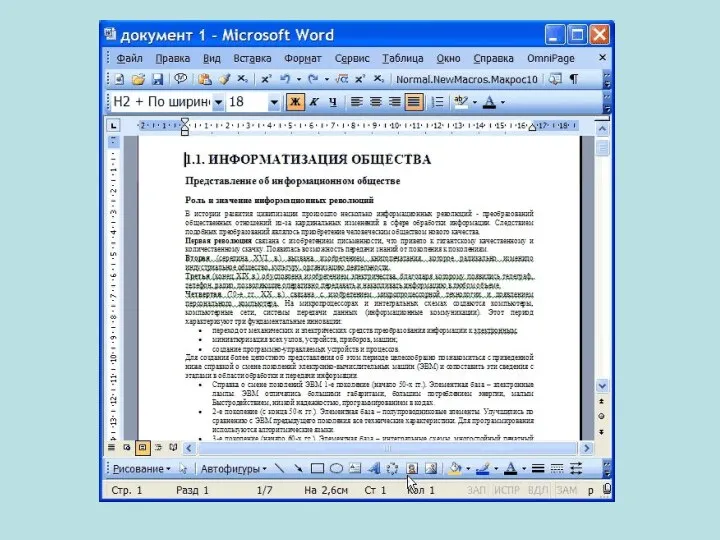










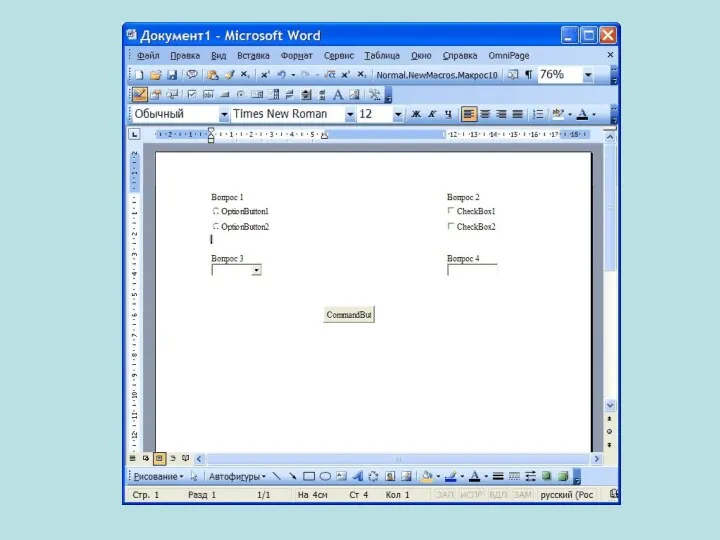






 Локальные компьютерные сети
Локальные компьютерные сети Пакеты по поисковому продвижению
Пакеты по поисковому продвижению Корпоративные информационные системы
Корпоративные информационные системы Процедуралар мен функциялар
Процедуралар мен функциялар Средства информатизации образования
Средства информатизации образования Открытый урок по информатике в 5 классе Знакомство с клавиатурой
Открытый урок по информатике в 5 классе Знакомство с клавиатурой Безопасность в социальных сетях
Безопасность в социальных сетях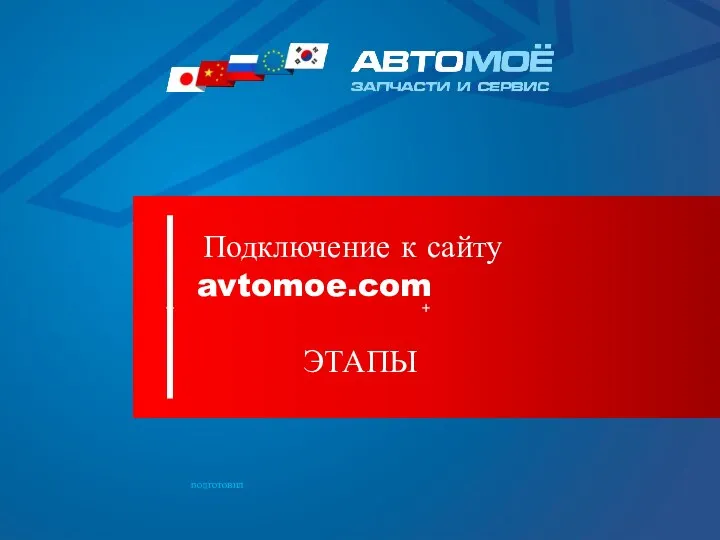 Этапы создания сайта
Этапы создания сайта Использование ИКТ на уроках физической культуры
Использование ИКТ на уроках физической культуры Отличительные особенности электронной деловой переписки
Отличительные особенности электронной деловой переписки Основы веб-разработки: JavaScript
Основы веб-разработки: JavaScript Правила поведения при работе за компьютером
Правила поведения при работе за компьютером Электронная почта. Адресация в системе электронной почты
Электронная почта. Адресация в системе электронной почты Групповая разработка мобильного приложения Guitartuna
Групповая разработка мобильного приложения Guitartuna Системы хранения данных (СХД). Перспективы развития. Лекция 14
Системы хранения данных (СХД). Перспективы развития. Лекция 14 Информатика. История развития информатики
Информатика. История развития информатики Взаємодія з користувачем та оператори умови JavaScript
Взаємодія з користувачем та оператори умови JavaScript Использование браузера Internet Explorer
Использование браузера Internet Explorer Применение ИКТ на уроках музыки
Применение ИКТ на уроках музыки Табличные информационные модели
Табличные информационные модели Операторы. Лекция 3 по алгоритмизации и программированию
Операторы. Лекция 3 по алгоритмизации и программированию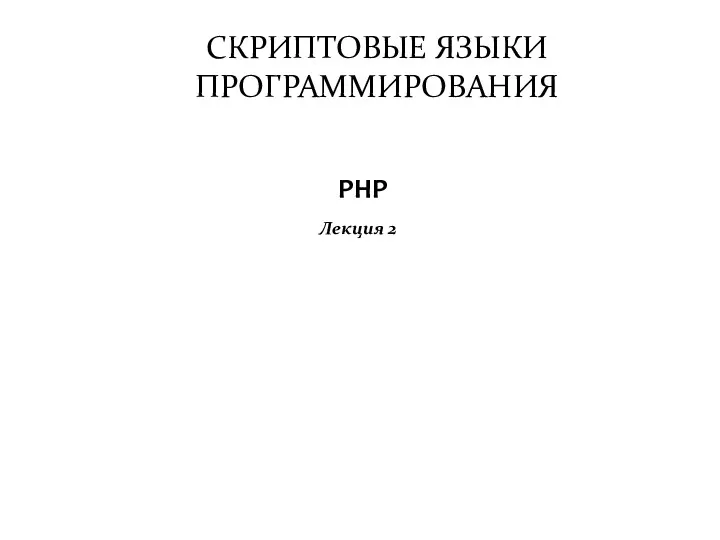 Скриптовые языки программирования. “PHP Hypertext Preprocessor (Препроцессор Гипертекста)
Скриптовые языки программирования. “PHP Hypertext Preprocessor (Препроцессор Гипертекста) Контроль качества стратиграфического разреза и структурного каркаса
Контроль качества стратиграфического разреза и структурного каркаса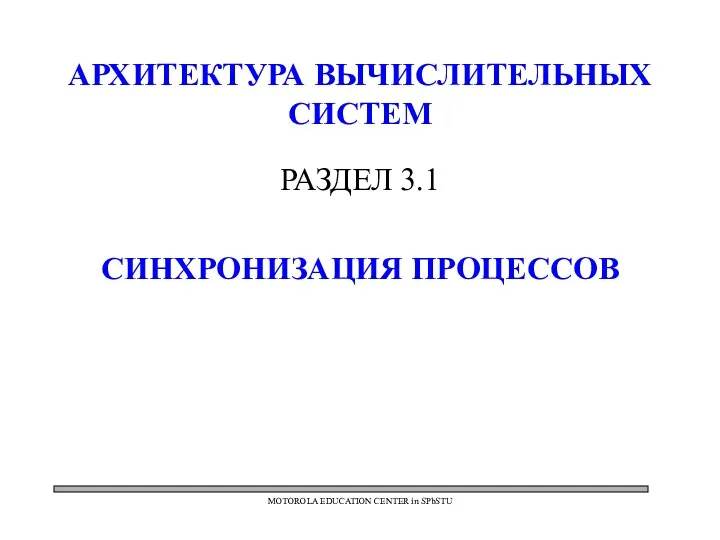 Архитектура вычислительных систем. Синхронизация процессов
Архитектура вычислительных систем. Синхронизация процессов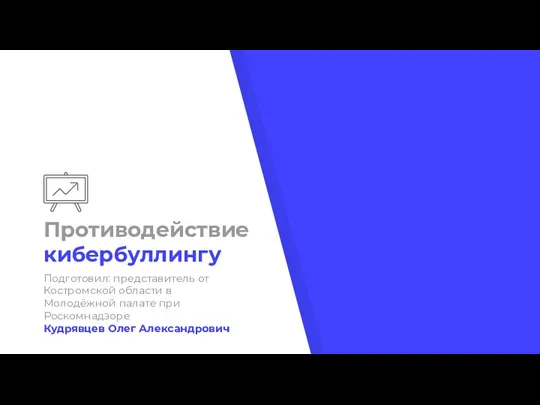 Противодействие кибербуллингу
Противодействие кибербуллингу Запросы SQL, используемые для управления безопасностью
Запросы SQL, используемые для управления безопасностью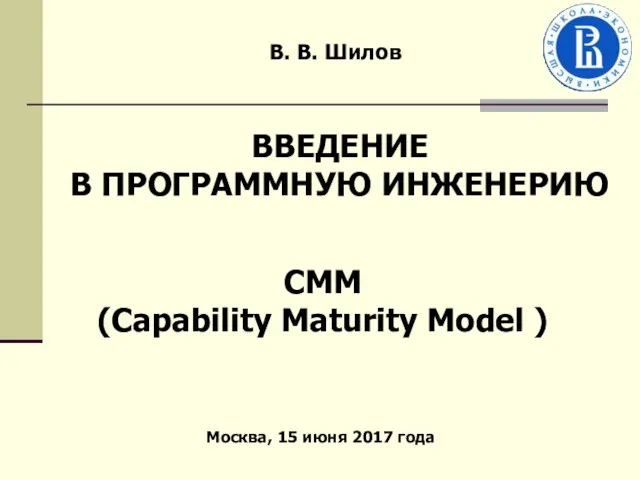 Введение в программную инженерию. CMM (Capability Maturity Model )
Введение в программную инженерию. CMM (Capability Maturity Model ) Сети мобильной связи нового поколения. Лекция 7. Подсистема IP-мультимедиа (IMS)
Сети мобильной связи нового поколения. Лекция 7. Подсистема IP-мультимедиа (IMS)